前提条件(事前準備)
・高いパソコン(高価格・高性能) → マウスだとこれくらい
必要スペック
| ・OS | Windows10/11(64bit) | |
| ・CPU | Intel Corei 7(Ryzen7 3700X 以上) | ざっと見「Corei 5以上」というサイトも多いが、経験上イライラしたくなけれ7以上推奨。 |
| ・GPU | RTX 3060(VRAM12GB)以上 | 一番重要と言われている |
| ・RAM(メモリ) | 16GB以上 | 32GBは欲しい(AI漫画を作ったりするなら) |
| ・ストレージ | SSD 100GB 以上 | なくても出来るが、途中で気にしたくない。 |
・やり方が2通りある(自分が知る中で)
1,正攻法の「Python」「Git」などをインストールしてStable Diffusion Web UIを起動する方法
知識が無くても出来たけど、無理にやる必要はないかな。
2,「Stability Matrix」をダウンロードして、Stable Diffusion Web UIを起動する方法
出来るだけ簡単に言うと、「Stability Matrix」は関連ツール(モデルやLoRA、VAEなどの追加ファイル)のインストール・管理・実行を簡単にするための無料アプリだそうです。
「簡単にするためのアプリ」なので2の方が簡単でした。
1もやってみて、途中つまづく箇所があったので共有しますね。
正攻法?のやり方
1,まずは「Python」をダウンロード
Python公式サイトに行き、「Python 3.10.6」の「Download Windows installer (64-bit)」のバージョンをインストールします。
最新版でなく「Python 3.10.6」です。いうなれば スイッチ2でDSは出来ないよ みたいな事です。
もう一つ注意点として、すでに別のバージョンのPythonをインストール済みの場合は、まずは既存のバージョンをアンインストールをした上で、再度「Python 3.10.6」のバージョンをインストールする必要があります。
自分は並行インストールされたからなのか、エラーが出てやり直したり大変でした。
なので今インストールされているPythonを確認した方が良いと思います。
Pythonがインストールされているかの確認方法は
設定 → アプリ → インストールされているアプリ → アルファベット順なので「P」の列 を見て、無ければインストールされていません。
確認が終わりましたら、「Python公式サイト」をクリックしてください
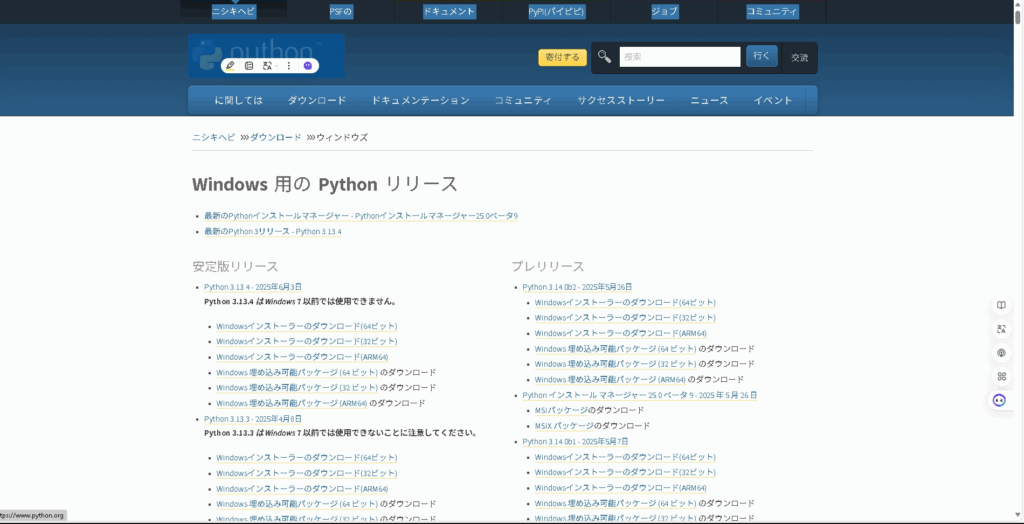
先ほどのリンクをクリックすると、この画面になると思います。
そして下にスライドしていただいて…
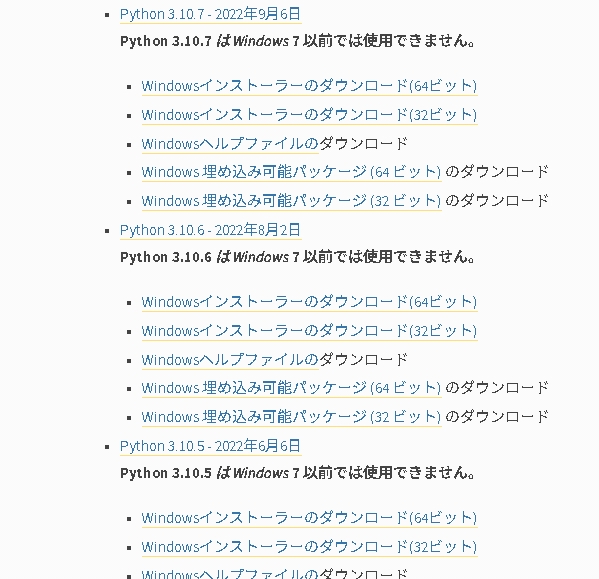
Python 3.10.6 Windowsインストーラーのダウンロード(64ビット)をダウンロードします。
そしてインストールするときに
※「Add Python 3.10 to PATH」にチェックを入れる → 超重要
どうやらチェックを入れないとWindows君が認識してくれないようです。なので必須事項です。
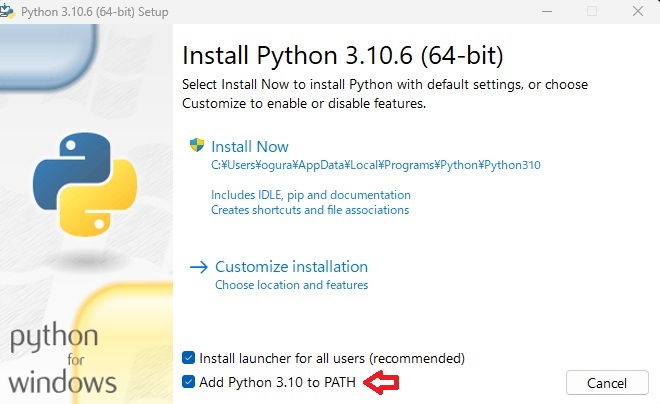
あとは普通にインストールして、
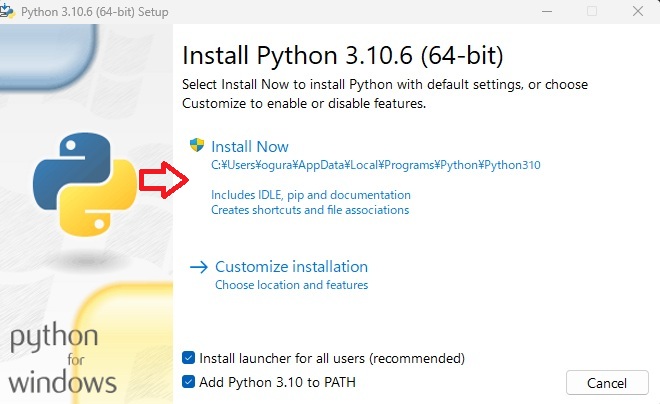
インストール終了。
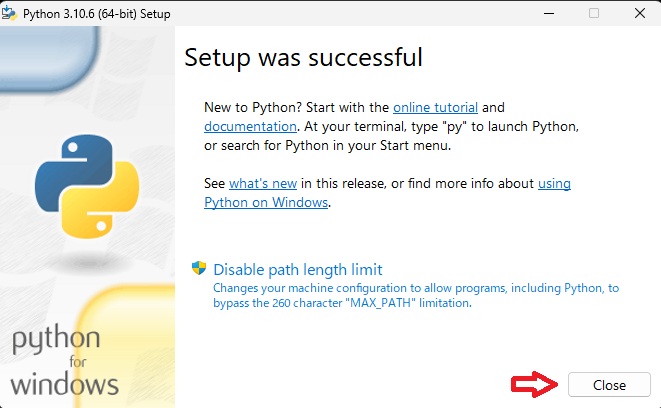
2,続いて「Git」をダウンロード
Gitの公式サイトにアクセスし、「Click here to download」(ここをクリック)をクリックします。
※下の画像は翻訳したものです。
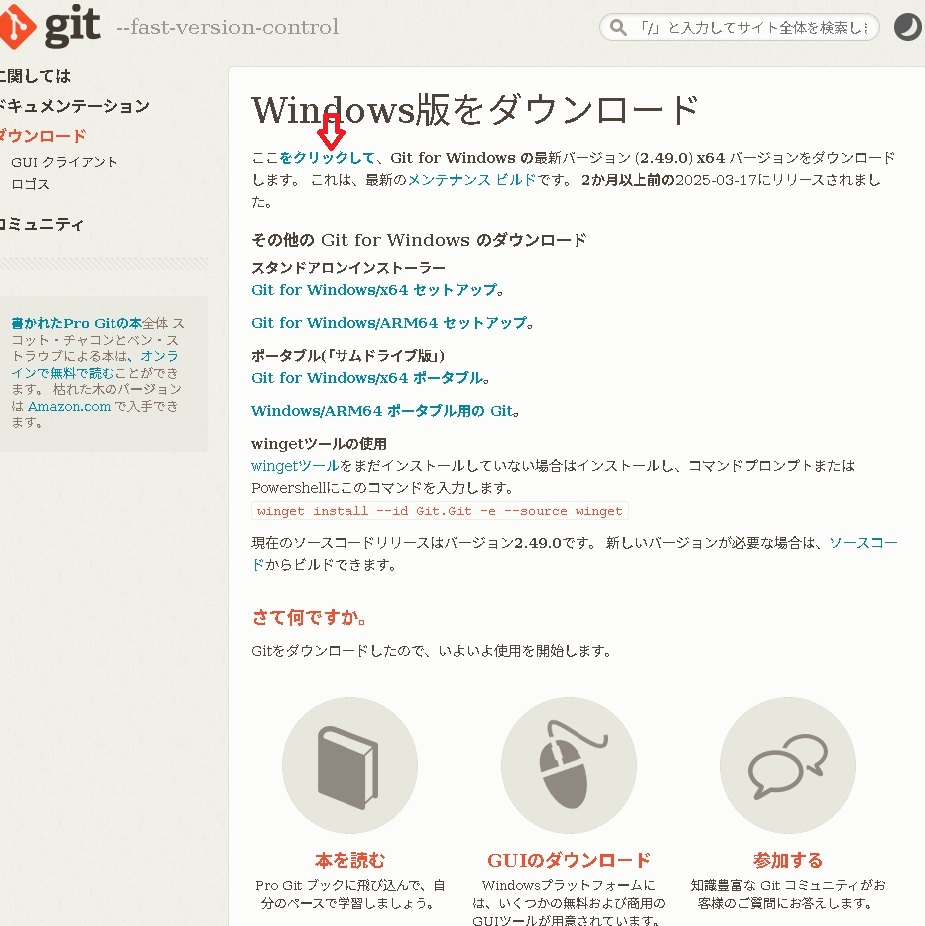
インストールする(全てNEXTでOK! → install → 最後にFinish)
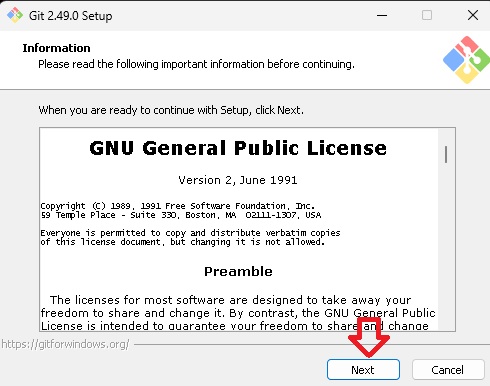
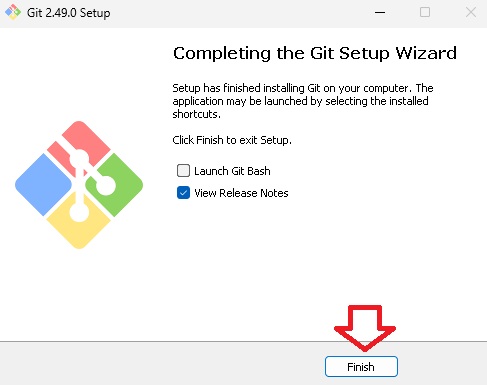
ちなみに
Launch Git Bash → Git Bash を起動
View Release Notes → リリースノートを表示(ブラウザで更新内容→リリースノートが表示されます) です。
3,最後に「Stable Diffusion Web UI」をインストール
① まず先に「新規フォルダ」を作る
② 作成したフォルダを右クリックし、「その他のオプションを確認」→「Open Git Bash here」をクリックする。
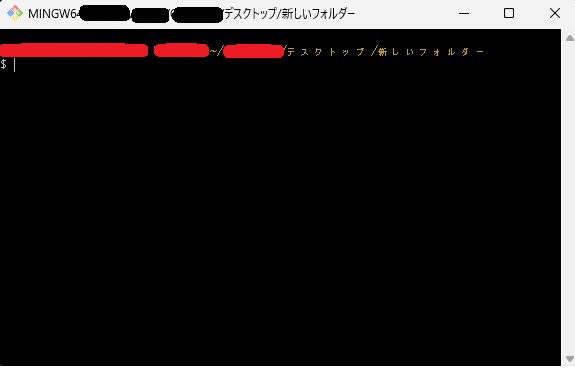
するとこの画面(コマンドプロンプト)が起動されます(分かりやすいようにフォルダの名前は「新しいフォルダ」になってます)念のためアルファベットの方が良いと思います。
③ git clone https://github.com/AUTOMATIC1111/stable-diffusion-webui.gitをコピペする。
git clone https://github.com/AUTOMATIC1111/stable-diffusion-webui.git
「GitHub上にある AUTOMATIC1111/stable-diffusion-webui というプロジェクトを、手元のPCにまるごとダウンロードして複製する」コマンドです。
「コマンドプロンプト」にコピペしてエンター。
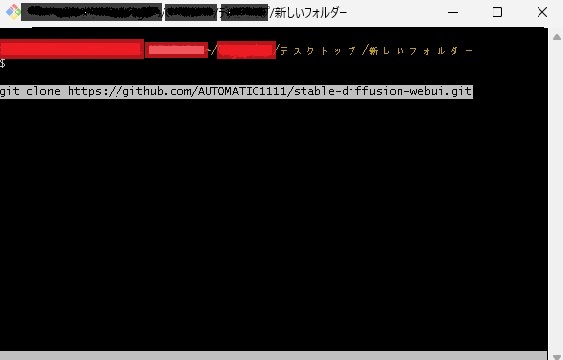
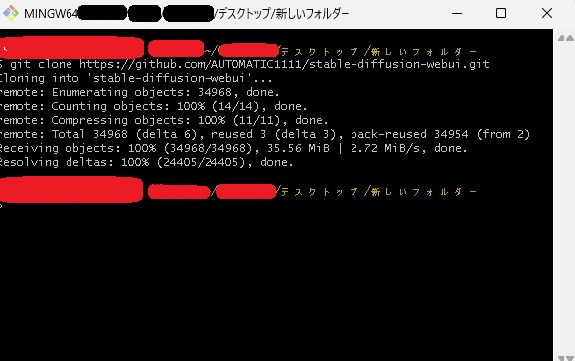
このような画面になればダウンロードは出来ています。
④ Stable Diffusion Web UIを立ち上げる
作成したフォルダ>「stable-diffusion-webui」>「webui-user.bat」をダブルクリックすると、コマンドが実行されます。
この実行は思っているより、時間がかかった記憶があります。1時間くらいだったかなぁ。
http://127.0.0.1:7860/ をプラウザにコピペ
Stable Diffusion Web UI(AUTOMATIC1111版) のローカルアクセス用の標準URLだそうです。
「Stability Matrix」導入方法や、詳しい使い方は 別記事で…
疲れたので一旦終了です。
パソコンに慣れてないとちょっとした設定でも疲れますよね~。
AIイラストをで副業をしています。
画像生成AIを加工して自分で作っています。
よかったらサンプルだけでも見てくれたら嬉しいです(18禁)!


ねとられバスケ部 <押しに弱すぎる彼女 と 気弱な妹の友達>

AIとアダルト系を気ままに発信していますので、よろしくお願いします。

この記事は私が作成いたしました。
2万枚以上の画像を生成しもはや「玄人」です。
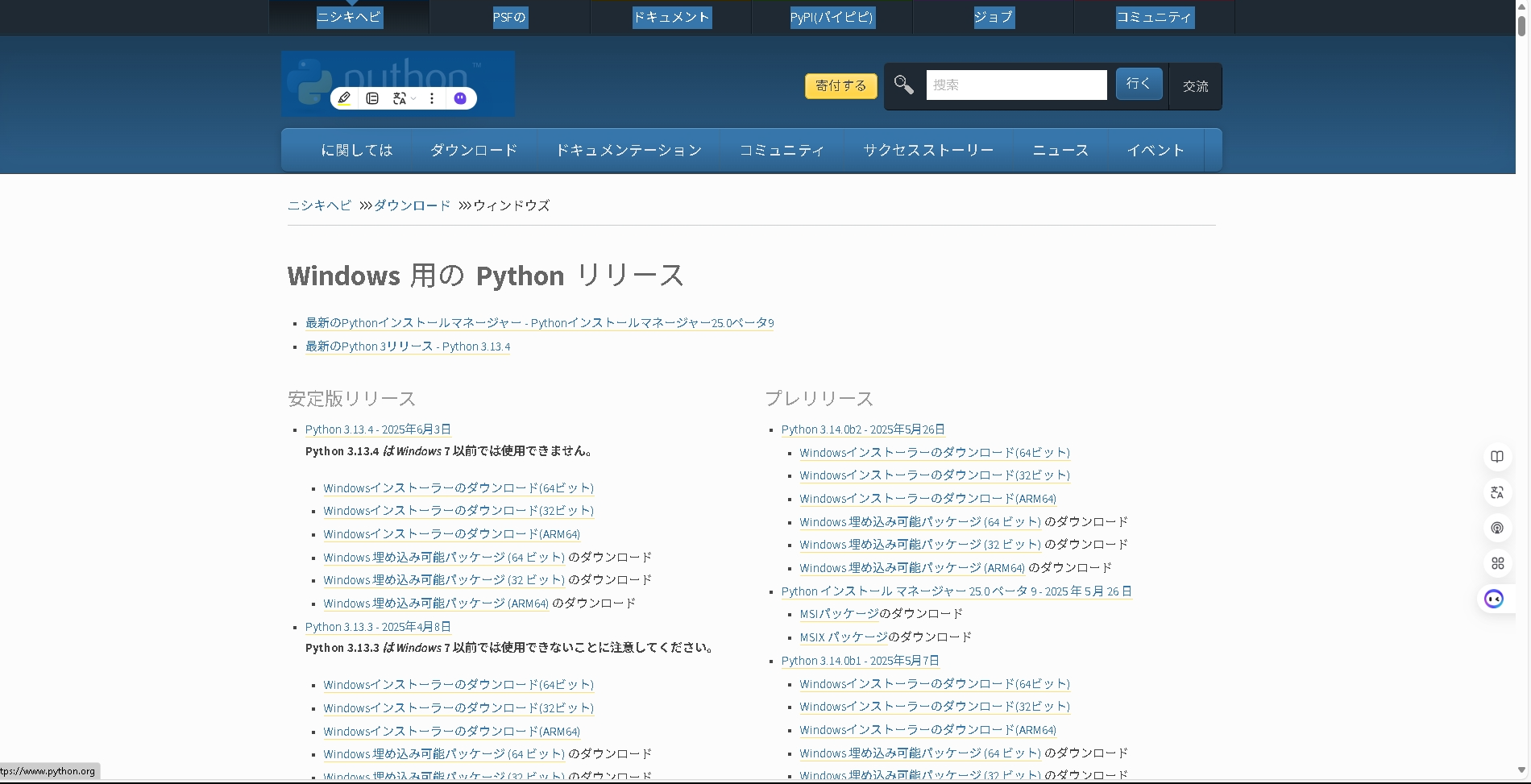

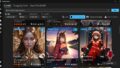
コメント